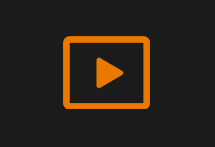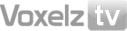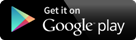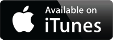TRANSMISSÃO AO VIVO
A TELA
Nesta tela são realizadas as transmissões de TV e Rádio. Ela foi organizada em formato de assistente o que simplifica o processo e facilita o entendimento.
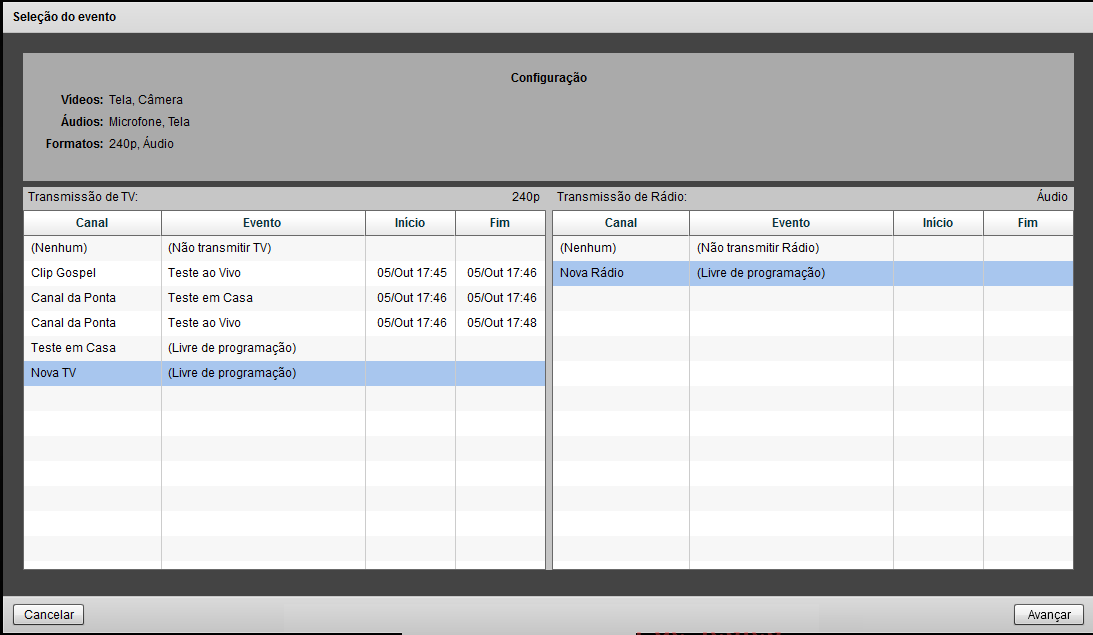
Passo 1 - Seleção do Canal
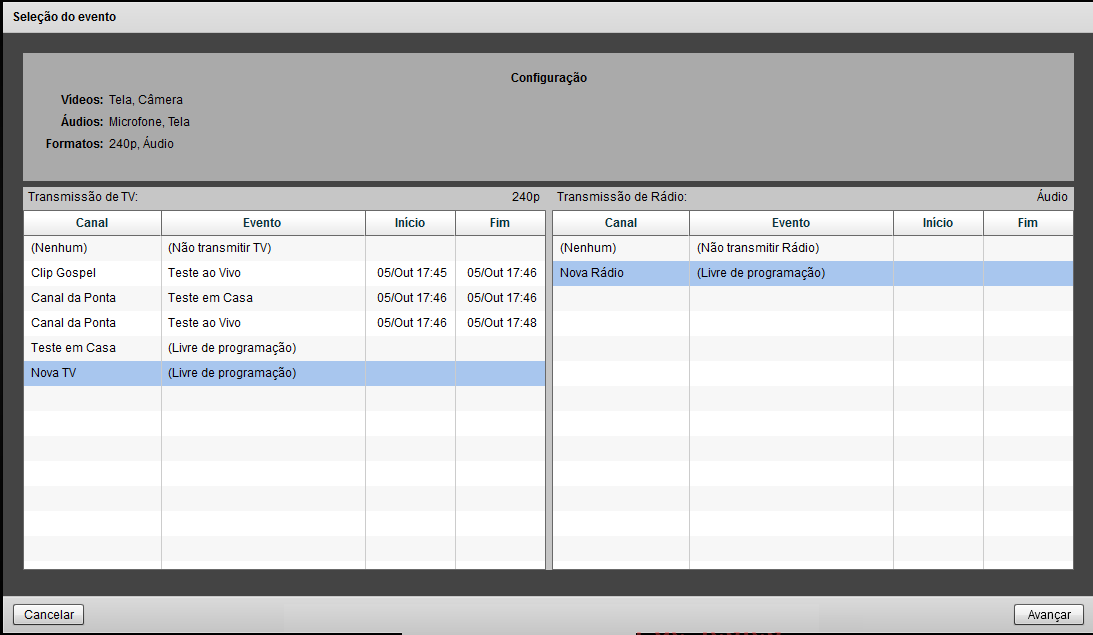
No primeiro passo o usuário deve selecionar um dos canais previamente cadastrados no módulo administrativo. É possível a transmissão simultânea para um canal de TV e um canal de rádio desde que a configuração tenha sido feita e os canais sejam do mesmo tipo - "Livre" ou "Aberto".
Marque o canal que usará na transmissão e clique em avançar.
ATENÇÃO: Os canais apresentados variam de acordo com a configuração realizada na tela "Configurar Captura". Se foi configurado transmissão de TV os canais de TV aparecerão e se foi configurado transmissão de rádio os canais de áudio aparecerão.
Passo 2 - Informações
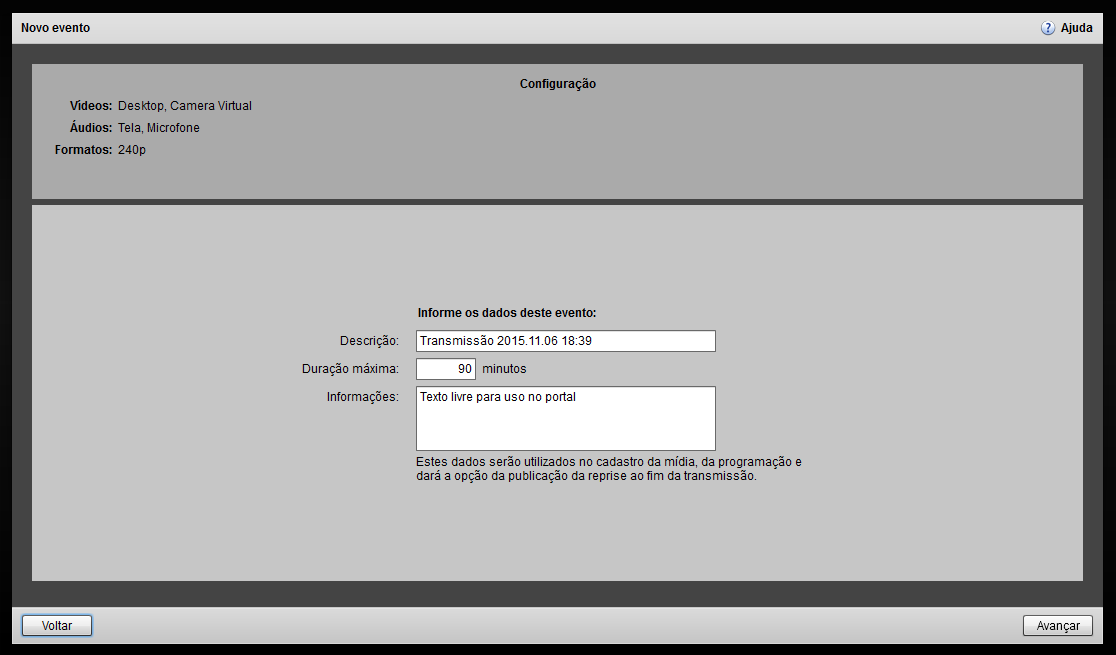
O segundo passo só aparece para canais do tipo livre ou aberto e nele o usuário informa alguns dados que serão inseridos no cadastro da mídia e apresentados no portal e nos componentes aos espectadores.
OBS.: Para canais do tipo "Aberto" você deve informar se deseja gravar cópia da transmissão para posterior publicação. Se a transmissão for muito longa (acima de 10 horas) isso pode gerar um custo alto ao computador e até causar falhas no sistema.
Preencha os campos e clique em avançar.
Passo 3 - Conferência
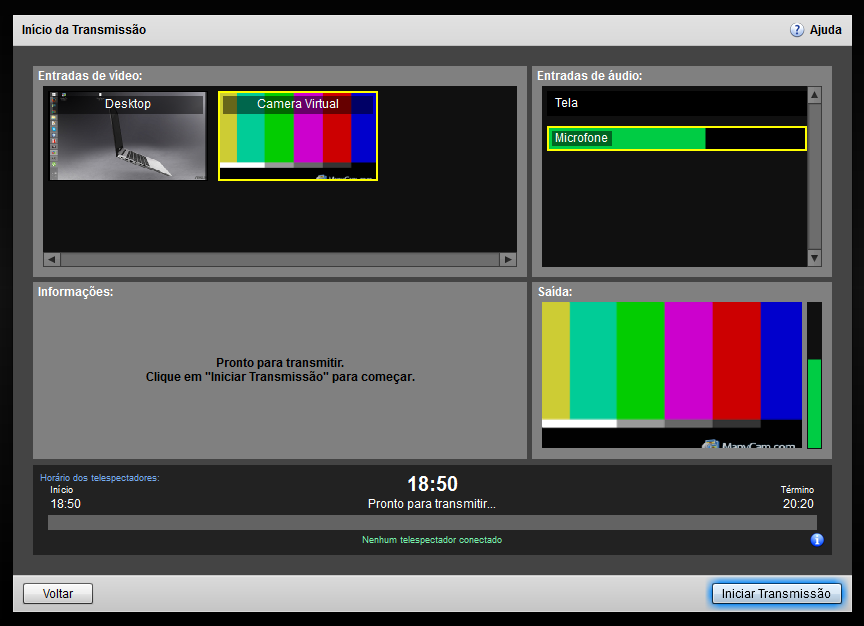
No terceiro passo o estúdio mostra todos os dispositivos de entrada de vídeo e áudio para checagem antes do início da transmissão. No caso de canal com programação será apresentado também a contagem regressiva para a entrada no ar.
Confira os dispositivos e quando estiver pronto clique em "Iniciar transmissão".
Passo 4 - Transmissão
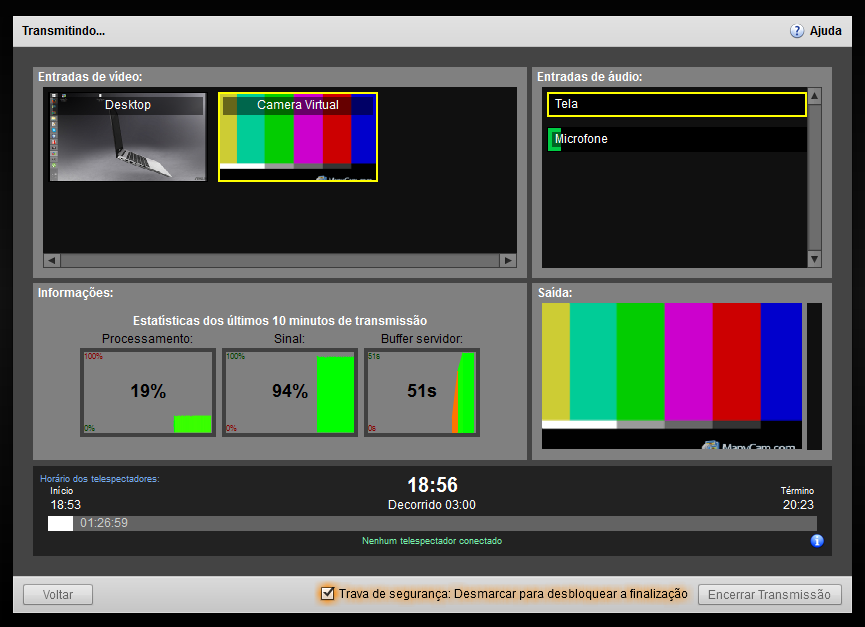
No quarto passo o estúdio já está transmitindo. Nele são adicionados gráficos para acompanhamento da capacidade de processamento da máquina, sinal da internet e tamanho do buffer acumulado no servidor.
* Entradas de Vídeo
Todas as entradas de vídeos configuradas aparecerão aqui e poderão ser utilizadas. Para mudar de uma entrada para outra basta clicar sobre ou utilizar as teclas de atalho.
* Entradas de Áudio
Todas as entradas de áudio configuradas aparecerão aqui e poderão ser utilizadas. Para mudar de uma entrada para outra basta clicar sobre ou utilizar as teclas de atalho.
* Gráficos
Os gráficos servem para ajudar na percepção de possíveis problemas durante a transmissão.
Gráfico de Processamento - mostra como o computador está suportando a compactação da transmissão. Não deve ultrapassar 100%, o que significaria que está atrasando o envio e isso gerará travamentos aos espectadores. Deve permanecer estável ou com pouquíssima variação.
Gráfico de Sinal - mostra a conexão entre a máquina e o servidor central VoxelzTV. 0% indica ausência de conexão com o servidor e consequente queda na transmissão.
Gráfico de Qualidade de Conexção - Mostra, com base na linha de banda necessária, como está a conexão com o servidor central. Acima da linha está transmitindo com folga de banda e abaixo com banda menor que o necessário. Quando o gráfico for abaixo da linha significa que os espectadores perceberão falhas na transmissão.
Gráfico de Buffer - mostra quanto tempo está armazenado no servidor para compensar possíveis variações de sinal. Deve permanecer estável e se começar a diminuir significa grande problema no sinal com o servidor e se chegar a 0 segundos significa que os espectadores não estão mais conseguindo acessar à transmissão.
* Saída
Nesta área é apresentado o preview do que os espectadores estão recebendo, sendo formado pela junção da entrada de vídeo selecionada e da entrada de áudio selecionada.
* Barra de Informações
Aqui temos a informação de tempo de transmissão e quantidade de espectadore no momento.
Para finalizar a transmissão desmarque a trava de segurança e clique em "Encerrar Transmissão".
Ao finalizar a transmissão o sistema permitirá o envio do arquivo da transmissão que foi gravado localmente para publicação no site. Este processo pode ser longo dependendo do tempo de duração da transmissão e a taxa de upload disponível por isso se o usuário não dispuser de tempo para realizar a publicção isto poderá ser feito posteriormente pela tela Gerenciar Mídia.
* Detalhes Extras
Como o estúdio aceita várias entradas de áudio e vídeo você pode passar de uma para outra clicando na entrada desejada ou usando as teclas de atalho:
- Para entrada de vídeo - WINDOWS + NÚMERO da entrada.
- Para entrada de áudio - WINDOWS + SHIFT + NÚMERO da entrada.
- Para iniciar a transmissão - WINDOWS + F10.
- Para desbloquear e finalizar a transmissão - WINDOWS + F11 e WINDOWS + F12 respectivamente.
Aprenda Mais: